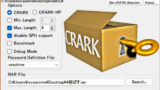私達が普段何気なく利用しているインターネット、実はそこでの行動はほぼ全て記録されています。
IPアドレスやCookieはウェブサイトの運営者や検索エンジン(google,yahooなど)によって絶えず記録されています。
例えchromeのプライベートモードなどを利用しても、DNSキャッシュ(ユーザがアクセスしたサイト一覧を知れる情報)は記録されてします。
今回紹介するのは、極力情報を取得させず、身元を明かすことなくウェブサイト(ダークウェブ含む)を訪問する方法を紹介します。
以下のステップで完全匿名ネット環境を手に入れましょう。
- 【念の為】匿名性の高い方法でPCを入手(ステップ2以降をちゃんとすればどんなPC使っても理論上匿名だから、このステップ1の章は飛ばしてもOK)
- 公衆無線LAN(フリーWi-Fi)に接続
- 匿名性の高いOS「Tails」をUSBメモリにインストール
- USBメモリ経由でTailsを起動
- Torブラウザを使ってウェブサイトを訪問
1、匿名でPCを入手
ジャンク品を組みなおしたり、中古のノートパソコンを入手したりしましょう。ハードルが高いようなら人気の新品ノートパソコンでも可!
大事なのは、シリアルナンバーが付いた限定品や限られた人しか買えない特注品にしないことです。
多く出回っている商品ほど、それを買った個人の特定も難しくなります。
必要スペック
「Tails」というOSを動かす為に必要な最低限のスペックです。現状市販されているPCはほぼ全てがこれらの要件をみたしています。
- CPU: x86_64
- RAM: 2GB 以上
- DISK: 8GB 以上の USB メモリまたは DVD
PC購入時の注意点
- 通販でなく店頭で買う(住所を隠す)
- カードでなく現金払いで買う(名前を隠す)
- 普段行かない都会の街で買う(行動圏をずらす。印象に残らない)
- 個人商店でなく量販店で買う(顔を覚えられないように)
- 店へは自家用車でなく公共交通機関で行く(ナンバーから身バレするのを対策)
- 電車を使うならスイカでなく現金払いの切符で買う(身元を隠す)
ちなみに、買う季節や天候も気にしたい人は気にしてください。
- 冬場なら手袋で指紋が隠せる
- 夏場なら帽子で人相が隠せる
- 春にかけてならマスクで人相が隠せる(コロナでマスク放題になった。これはチャンス☆)
- 雨の日は足跡が残りにくく、傘で顔が隠せる
私のおすすめは、冬の雨の日。コロナということもあり、手袋・傘・マスク全てを周囲から浮くことなく身につけることができるので。
あくまで念の為だから…
以下のステップ2~5を遵守すれば、例えあなたが世界に一つしかない激レアPCを使ってネットサーフィンしても、完全匿名でサイトにアクセスできます。
ステップ1は気休めです。ムードを盛り上げるフレーバーテキストみたいなもんです。
はっきり言って(以下のステップ2~5を遵守してるなら)このステップ1に意味はないに等しい!
ただ、インカメ付きのPCの使用は辞めといたほうがいいでしょう。
精神衛生上よろしくないので、もしカメラ付きならガムテープとかで塞ぎましょう!
※注意※ラズパイはNG
TailsはRaspberry Piの搭載しているCPUに対応していません。
(詳細は公式サイトでのやりとりを参照してください。)
Raspberry PiがARM形式のCPUを使用しているためです。Raspberry Piの標準OSなどで、仮想環境をエミュレートすれば理論上はTailsを使用できますが、Raspberry Piがいくら安いといっても数千円はするので怖くて試せていません。
人柱の報告もないので望み薄ですし…
もしイケたぜ☆って方いましたら是非コメントで教えて下さいね!
2、公衆無線LAN(フリーWi-Fi)に接続
前提準備:ノートパソコンを入手
自前のノートパソコンをもって喫茶店やコンビニのフリーWi-Fiに接続します。
フリーWi-Fiを選ぶポイントは、なるべく座って作業でき、客が多く忙しいチェーン店の提供するものを選ぶことです。
- 座って作業できる→落ち着いてネットサーフィン
- 客が多い→人相を覚えられにくい
- 忙しい→人相を覚えられにくい
- チェーン店→人相を覚えられにくい
コンビニでフリーWi-Fiがあるからといってコンビニ周辺でノートパソコン片手に突っ立ってる人は異質なものです。ジロジロ見られちゃいます。
よって、これらの条件を満たす店は、実質駅周辺の人気チェーンの喫茶店くらいなものです。
スタバとかドトールとか。
もちろんコーヒーを買うときは現金決済で。
奇抜な注文はよしましょう!印象に残る。
3、匿名性の高いOS「Tails」をUSBメモリにインストール
前提準備:ノートパソコンをフリーWi-Fiに接続
用語解説(読み飛ばしでOK)
Tailsとは(Wikipedia参照)
プライバシーと匿名性を保護するため、すべての通信でTorを経由するOS。
ハードディスクを使用せずメモリ上だけで動作させることで、暗号化された永続性ストレージを除き、あらゆるデータが消去される。
開いたウェブサイトやファイルの履歴といった痕跡を残さない。
Torとは(参照)
世界中の6000以上のサーバーから最低3つをランダムに選び、それらのサーバー中継して、目的地までパケットを届け通信をするシステム。
オニオンルーティングという手法で、通信経路上の情報は玉ねぎのように重層に暗号化されています。(※SSL化されていないサイト=HTTPから始まるアドレスのサイト はこの暗号化手法の天敵です。HTTPSから始まるアドレスのサイトにのみアクセスしましょう。)
「Tails」をインストール
ここではWindowsOSを持つユーザーを想定してやり方を記します。
- 容量8GB以上のUSBメモリを用意
- USBメモリをFAT32形式でフォーマット
- Tails Linuxのイメージファイルをダウンロード(取り敢えず最新のVerでOK)
- Tails Linuxインストールソフトをダウンロード
- Tails Linuxインストールソフトを実行
- 左の「Select image」をクリックしTails Linuxイメージファイル選択
- 中央の「Select target」をクリックしイメージファイルの書き込み先をUSBメモリにする
- 下の「Continue」ボタンが青くなったらクリック
- 右の「Flash!」というボタンが青くなったらクリック
- 「Flash Complete!」と表示されたらウィンドウを閉じる
- TailsOSをUSBメモリにインストール完了!!
- 一旦PCからUSBメモリを抜きとる
4、Tailsを起動
前提準備:USBメモリにTailsをインストール済み
- PCのBoot設定でUSBメモリからの起動を最優先にする(PC製造元によりやり方が違う。F10を連打とか電源ボタン長押しとか。各自自分のPCメーカーの公式ページを参照してください)
- Tailsを入れたUSBメモリを挿してPCを起動
- Tailsが起動するので「Live」を選択
- TailsOS起動完了!!
- 初期設定画面では「japan」「japanese」とかを適当に選ぶ(USBメモリ抜くたび初期化されるので適当でOK)
※USBメモリ抜くたび初期化されるのを避けるには、「永続化ボリュームをセットアップ」する必要がありますが、匿名性が若干損なわれるのでそんなことしません。
5、Torブラウザでネットサーフィン(ダークウェブにアクセスする方法)
前提準備:Tails初期設定終了
あとは、ブラウザを起動するだけです!
普通のブラウザ(chrome,Fire Foxみたいなの)と使用方法は変わらないので、ノリで使いこなせます。
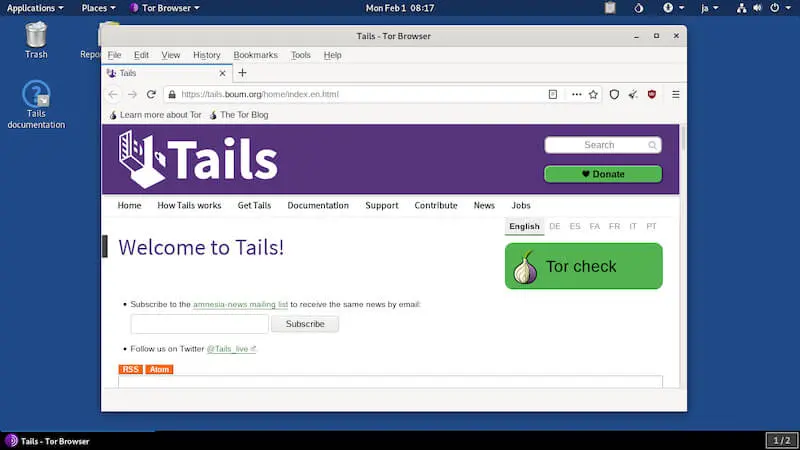
このブラウザの検索エンジンは、通常の検索エンジン(Google,Yahooとか)では検索結果に表示しない深層ウェブのページを表示するものですが、使い方自体は通常の検索エンジンと変わらないので、いつも通りの使い方をすればOKです。
ただし以下のステップ6で挙げることだけはしないように!
6、Torネットサーフィンの注意点
- ウィンドウサイズを変更(身バレ)
- 何かをダウンロードする(身バレ、ウイルス感染)
- 普段利用するアカウントにログイン(身バレ)
この3点は絶対にしてはいけません。PCがウイルスに汚染されるだけでなく、身元が割れることもありえる大変危険な行為です。
ウィンドウサイズ変更が何故危険かは、この知恵袋が参考になります。
Tor Browserでは、フルスクリーンでの利用は推奨されず、フルスクリーンにしようとすると警告が出てきたりもしましがが、現在はさらに、機能拡張が、ブラウザの画面サイズも、一回りあえて小さくして、画一的なサイズとして、ブラウザ画面のサイズを擬装してます。
ブラウザフィンガープリントでは、どんな情報が採取されて、個を特定する情報収集がされているのか、それを実験的に体験出来るサイトが複数ありますが、著名なところだと、EFFが提供している、 (`・ω・)つhttps://panopticlick.eff.org/ とかあります。
ここでは、フルスクリーンのサイズが把握をされます。 こういう、画面のサイズに関わる情報の取得を、Tor Browserでは抑止をした
https://detail.chiebukuro.yahoo.co.jp/qa/question_detail/q11224408561
要するに、画面サイズでトラッキングする手法が存在するためです。
もっとも、身バレに関しては、喫茶店のフリーWi-Fiを使用しているのであれば、それほど気にしなくてもいいですが。
ちなみに、何かをダウンロードしたいときは、それが動画ならウィンドウをキャプチャするとか、モニタを動画で撮るなどしましょう。
画像なら、スクリーンショットを取るか、モニタをスマホとかで直撮りましょう。
ソフトウェアなどはダウンロードしたくても諦めましょう。どうせ深層ウェブでしか手に入らないアプリとか、8割ウイルス2割違法みたいなもんですかから。(実体験じゃなくて想像ですよ?)
7、まとめ~完全匿名ブラウズまで~
- PCを用意
- 公衆無線LAN(フリーWi-Fi)に接続
- OS「Tails」をUSBメモリにインストール
- USBメモリ経由でTailsを起動
- Torブラウザを使ってウェブサイトを訪問
これで匿名ブラウジング環境を構築でしました。お疲れ様です。
8、最後に~良識を忘れないで~
この匿名環境は技術の進歩によって破られることもありえます。
普段通りの良識とマナーあるインターネットの利用を心がけましょう。
バレるか否かに関わらず、違法行為は違法行為なんですから?!
こちらもおすすめ